如何将Word转换成PDF格式

如何将Word转换成PDF格式?我们可以使用专业的PDF编辑器进行转换的操作,这种转换的操作方法速度快,不会破坏Word文件的格式,避免出现转换之后的pdf文档内容衔接出现问题。本文帮助大家总结了几个好用的,转换Word文件格式的操作方法,看看都包括哪些内容。
文章目录
一、使用万兴PDF编辑器
要转换Word格式的文件,第一个推荐使用万兴PDF编辑器,它是一款专业的文档转换工具,可以实现多种不同格式的文档与pdf文档相互转换的操作,也可以使用它进行pdf文档的编辑处理。软件的操作步骤简单,在转换Word文档时,也不会出现页面格式错误,或者是内容出现乱码的问题,避免Wodd文档转换格式之后无法查看,给工作带来新的问题。
Step1打开软件
打开电脑上的万兴PDF编辑器,进入到软件的页面之后,能够看到“创建PDF”的选项,点击进入到下一个页面。
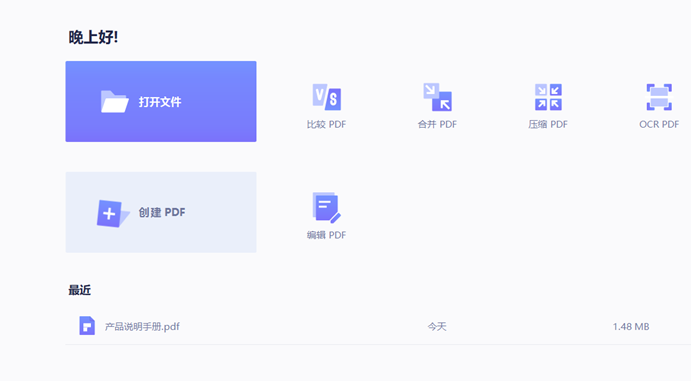
Step2编辑文件
我们选择好需要转换格式的Word文件,软件会自动创建PDF文件,创建完成之后,Word文件就直接转换成pdf格式的文件了。
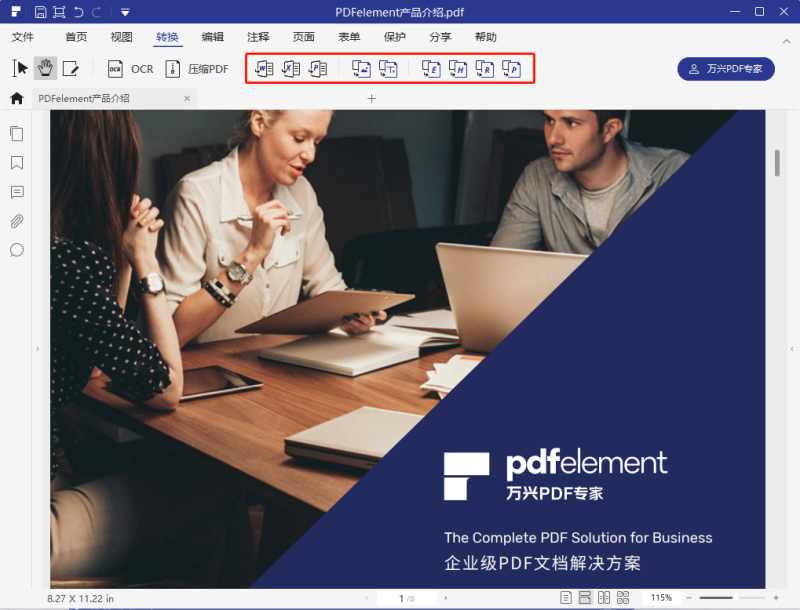
二、使用WPS直接转换
Step1打开文件
在电脑上打开需要转换格式的Word文件,找到页面左上方的“文件”按钮,点击进入。
Step2编辑文件
在页面的下拉菜单中找到“另存为”的选项,单击这个选项,页面会出现新的对话框,我们可以在这个对话框的文件类型中选择将文件保存为PDF格式。
Step3保存文件
选择好文件的保存格式之后,直接点击“保存”的按钮,Word文件就自动转换成pdf文档了。
使用WPS进行Word文档格式的转换,只能够一个一个文档的操作,如果有大量的文档格式需要转换,这种操作方法是很浪费时间的,还是使用专业的PDF编辑器,用里边批量转换文档格式的功能更好。
如何将Word转换成PDF格式?看过上边介绍的三种Word文档格式转换的操作之后,经过对比,还是使用专业的PDF编辑器进行文档格式的转换操作更好,既能够节省文档转换的时间,也可以保证转换格式之后的文档内容准确,不会出现乱码或者是格式错误的问题,保证我们正常阅读或者是编辑文档,这才是进行文档格式转换的基本要求。

